联想笔记本YOGA系列屏幕总是忽亮忽暗如何解决 联想笔记本YOGA系列屏幕总是忽亮忽暗解决的方法
时间:2017-07-04 来源:互联网 浏览量:
今天给大家带来联想笔记本YOGA系列屏幕总是忽亮忽暗如何解决,联想笔记本YOGA系列屏幕总是忽亮忽暗解决的方法,让您轻松解决问题。
笔记本的屏幕总是忽暗忽亮是由于显示器的感光元件识别到环境中的光照亮度后,开启了自动调节的模式,所以才会导致这种情况,就像手机上的自动改变亮度的功能类似。具体方法如下:
1找到屏幕下方右侧任务栏中的电池小图标→右键→单击电源选项
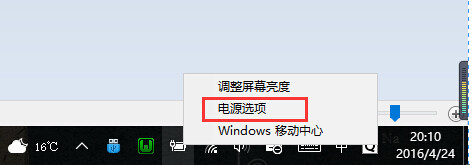 2
2找到所选择的电源计划,点击右侧的更改计划设置。这里我电脑选择的平衡,如果你选择的是节能,那么就点击节能右侧的更改计划设置。
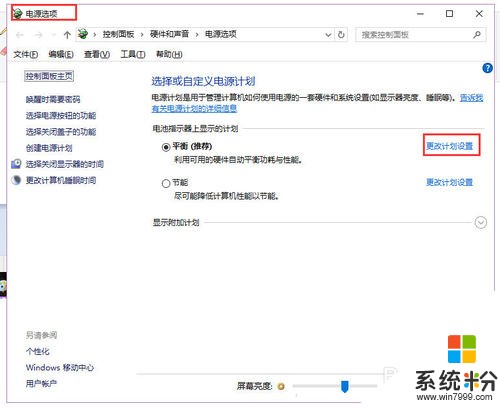 3
3点击红框处的更改高级电源设置。
 4
4弹出的对话框拉动滚动条向下,找到显示选项→找到启用自适应亮度。
将使用电池和使用电源后的选项都由开启修改为关闭。
点击确定→保存设置。
 5
5现在回到电源选项中,就可以在红框处修改屏幕亮度啦!
再也不会忽暗忽亮咯~
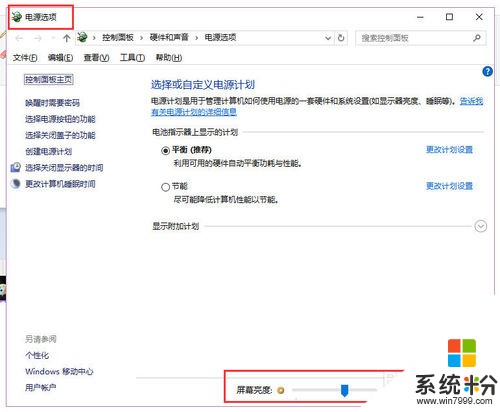
以上就是联想笔记本YOGA系列屏幕总是忽亮忽暗如何解决,联想笔记本YOGA系列屏幕总是忽亮忽暗解决的方法教程,希望本文中能帮您解决问题。
我要分享:
相关教程
- ·如何更换联想Y470 Y系列笔记本屏幕 怎么更换联想Y470 Y系列笔记本屏幕
- ·如何解决联想Y400系列笔记本屏幕发白问题 解决联想Y400系列笔记本屏幕发白问题的方法
- ·笔记本电脑在线听歌声音忽大忽小如何解决? 笔记本电脑在线听歌声音忽大忽小的解决方法
- ·联想笔记本隔一段时间屏幕自动变暗怎么办 联想笔记本隔一段时间屏幕自动变暗怎么解决
- ·笔记本电脑亮度调到最亮还是暗 电脑屏幕亮度调到最高还是很暗
- ·联想Y470系列笔记本摄像头发暗问题该如何处理 联想Y470系列笔记本摄像头发暗问题该怎么处理
- ·戴尔笔记本怎么设置启动项 Dell电脑如何在Bios中设置启动项
- ·xls日期格式修改 Excel表格中日期格式修改教程
- ·苹果13电源键怎么设置关机 苹果13电源键关机步骤
- ·word表格内自动换行 Word文档表格单元格自动换行设置方法
